Як увімкнути доступ до камери в Instagram (Android та iOS)

Щоб увімкнути доступ до камери в Instagram для Android, перейдіть до Налаштування > Програми > Instagram > Дозволи. На iOS відкрийте Налаштування > Instagram.
Серед іншого Android 12 привніс багато естетичних змін і покращив параметри конфіденційності. Але з точки зору функцій, це не так вже й відрізняється від того, що ми вже отримали в Android 11. Однією з функцій, яку багато користувачів знехтували, хоча багато хто її прийняв, є бульбашки чату. Для деяких користувачів на Android 12 бульбашки чату не працюють для кількох вибраних програм, які підтримують цю функцію.
Якщо ви серед них, обов’язково перевірте можливі рішення нижче. Сподіваємося, кроки, які ми перерахували для вас, допоможуть вам швидко вирішити цю проблему.
Зміст:
Як використовувати бульбашки чату на Android 12?
1. Переконайтеся, що бульбашки ввімкнено
По-перше, на даний момент не всі програми обміну повідомленнями підтримують бульбашки чату. На даний момент, крім Facebook Messenger і Google (Samsung) Messages, тільки Telegram функціонально підтримує Chat Bubbles. WhatsApp також має підтримувати їх, однак чомусь не працює.
Крім того, як помітив наш читач Кумар, бульбашки чату не працюватимуть, якщо програму заблоковано, і її потрібно розблокувати, щоб отримати до неї доступ, як-от із блокуванням програми чи захищеною папкою. Обов’язково вимкніть ці програми або виключіть програми, які використовують підказки чату.
Наступне, що ви повинні зробити, це переконатися, що Bubbles увімкнено в параметрах системи. Ось як увімкнути бульбашки:
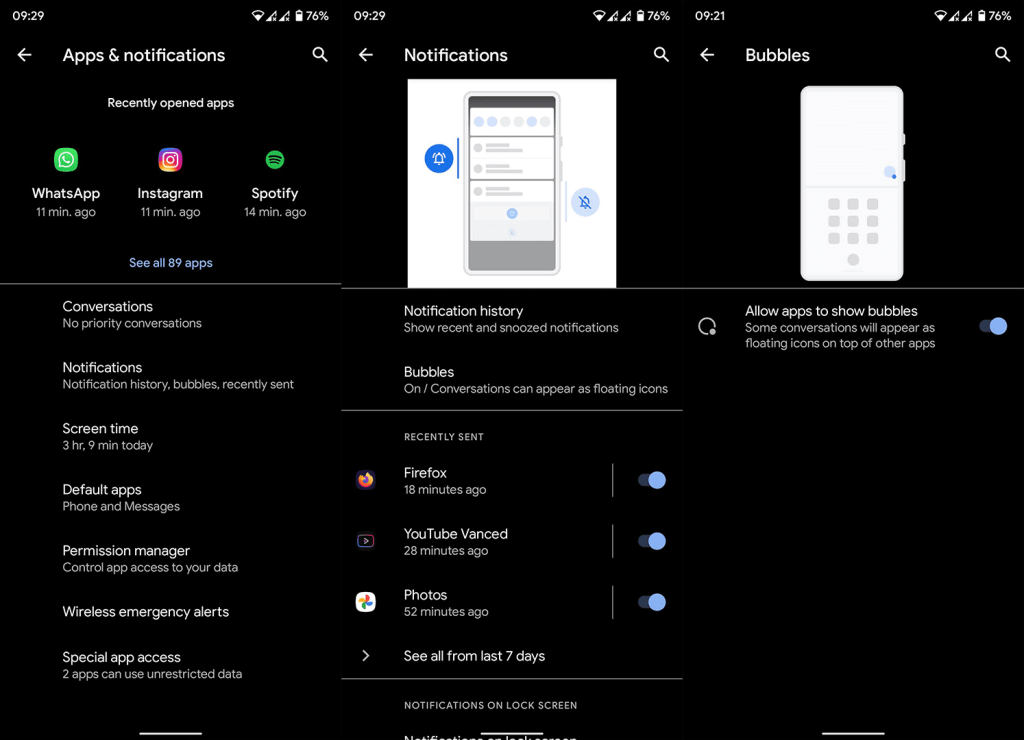
2. Увімкніть підказки чату для певної програми
Наступне, що потрібно зробити, це переконатися, що функцію бульбашок чату ввімкнено для конкретної програми, яка підтримує цю функцію. У підтримуваних програмах його, ймовірно, не буде ввімкнено за замовчуванням, тому варто перевірити налаштування.
Виконайте такі дії, щоб увімкнути підказки чату для програм:
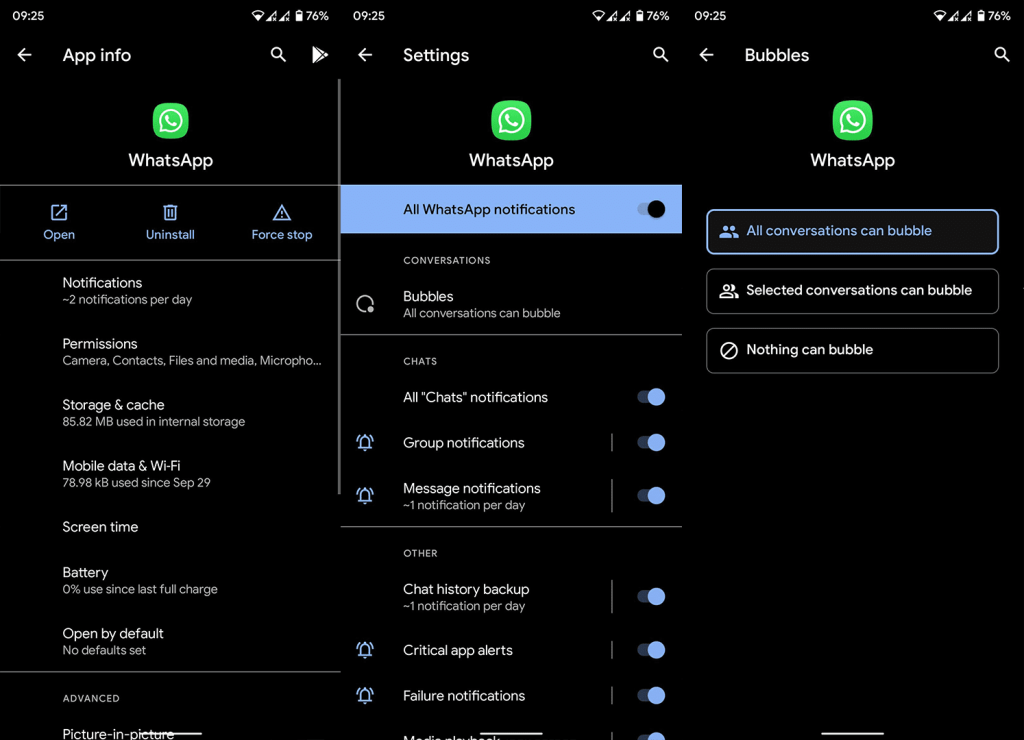
3. Очистіть кеш і дані програми
Якщо бульбашки чату все ще не працюють у вас, незважаючи на те, що ви виконали перші два кроки, радимо вам очистити кеш-пам’ять і дані програми. Ми підозрюємо пошкодження локальних даних після оновлення до Android 12. Очистивши локальні дані, ви повинні вирішити проблему.
Дотримуйтеся цих інструкцій, щоб очистити кеш-пам’ять і дані з ураженої програми:
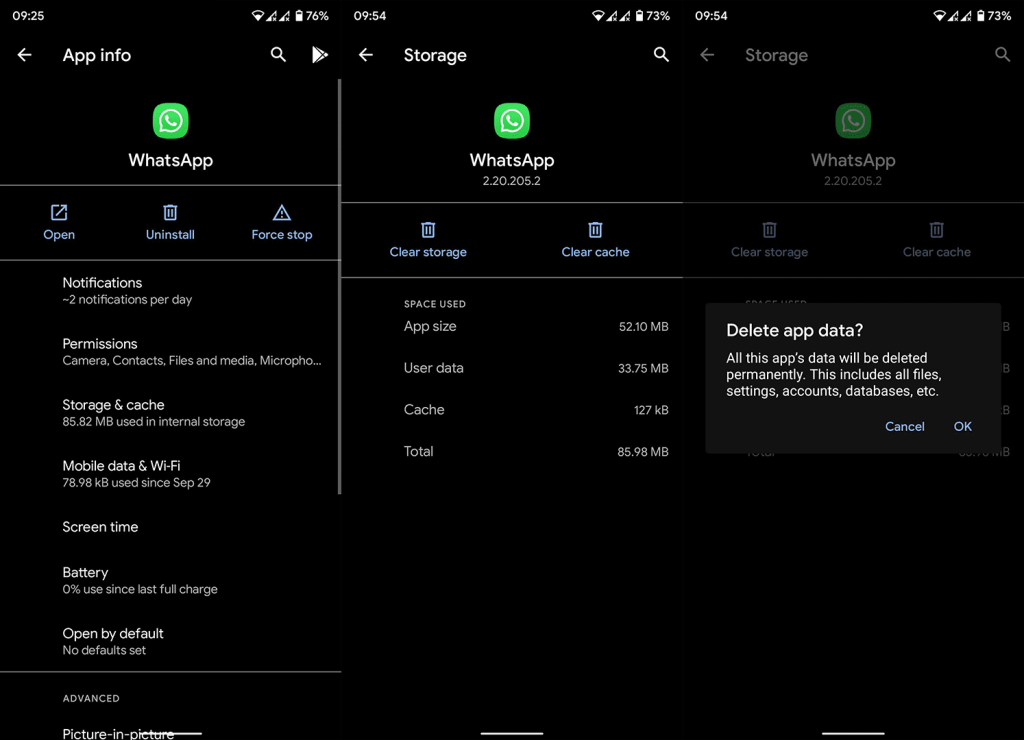
4. Оновіть додаток
Нарешті, якщо жоден із попередніх кроків не спрацював, обов’язково оновіть додаток. Крім того, ви можете зареєструватися в програмі бета-тестування, щоб функція запрацювала якнайшвидше (наприклад, WhatsApp ), або отримати останню версію APK бета-версії з APKMirror .
Просто перейдіть до Play Store і знайдіть там додаток, який не працюватиме з Chat Bubbles на Android 12. Переконайтеся, що він оновлений, і прокрутіть униз, щоб зареєструватися в програмі бета-тестування. Після повного оновлення перевірте, чи працюють підказки чату.
І, на цій ноті, ми можемо назвати це обгорткою. Дякуємо за прочитання та не забудьте поділитися своїми думками з нами в розділі коментарів нижче або зв’язатися з нами на Facebook і . Ми з нетерпінням чекаємо від вас.
Примітка редактора: ця стаття була вперше опублікована в жовтні 2020 року. Ми оновили її для свіжості та точності.
Функція спливаючої підказки чату містить багато настроюваних параметрів. Якщо спливаючі підказки чату не працюють у певній розмові чи програмі, це може означати, що функцію спливаючої підказки чату вимкнено саме для цієї програми чи контакту.
У такому випадку виконайте наведені нижче дії, щоб вирішити проблему.
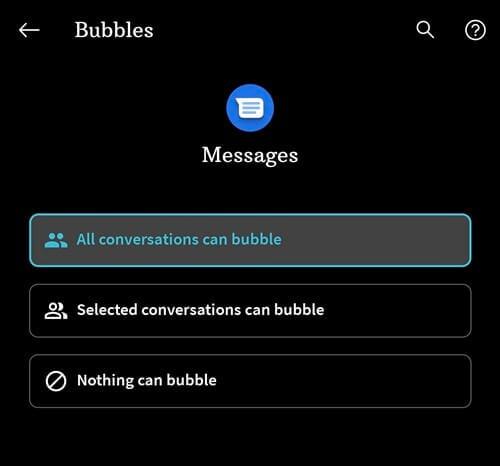
Тепер перевірте, чи зникла проблема з бульбашками чату, які не працюють в одній розмові .
Щоб увімкнути доступ до камери в Instagram для Android, перейдіть до Налаштування > Програми > Instagram > Дозволи. На iOS відкрийте Налаштування > Instagram.
Якщо піктограми головного екрана на вашому Android сірі, перевірте Digital Wellbeing, видаліть непрацюючі ярлики або зачекайте, поки вони встановляться з Play Store.
Якщо функція «Додати на головний екран» не працює на Android, перевірте налаштування домашнього компонування, скиньте програму, або очистіть локальні дані. Справжні рішення для вирішення проблеми.
Що робити, якщо YouTube показує білий екран на Android? Перевірте мережу, очистіть дані, перевстановіть програму або синхронізуйте дату й час.
Якщо ви хочете, щоб контакти дзвонили без звуку на вашому Android, просто налаштуйте винятки режиму «Не турбувати» для вибраних контактів. Деталі в статті.
Якщо ваші програми для Android раптово закриваються, не дивіться далі. Тут ми покажемо вам, як це виправити за кілька простих кроків.
Якщо сповіщення голосової пошти не зникає на Android, очистіть локальні дані, видаліть оновлення програми або перевірте налаштування сповіщень.
Якщо клавіатура Android не відображається, обов’язково скиньте програму, очистивши локальні дані, видаліть її оновлення або вимкніть жести.
Якщо ви не можете відкрити вкладення електронної пошти на Android, завантажте вкладення та програми, які можуть його відкрити, і повторіть спробу. Також скиньте Gmail або скористайтеся ПК.
Якщо ви отримуєте помилку «Проблема із завантаженням віджета» на Android, радимо видалити та знову додати віджет, перевірити дозволи або очистити кеш.








